Para las personas mayores: cómo guardar imágenes de la web, publicar fotos de safari y enviar enlaces en tu iPhone 6
En estos días, usted puede hacer casi cualquier cosa en la web. Entre las muchas características que se ofrecen en el iPhone 6, puede guardar imágenes de la Web a su biblioteca de fotos, publicar fotos desde Safari, e incluso enviar enlaces a las webs a otros.
Guardar una imagen a su biblioteca de fotos
Mostrar una página web que contiene la imagen que desea copiar.
Mantenga oprimida la imagen.
Este menú aparece.
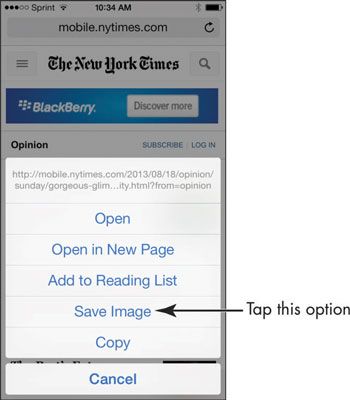
Toque la opción Guardar Imagen.
La imagen se guarda en el rollo de la cámara.
Tenga cuidado al copiar imágenes de la Internet y su uso para actividades comerciales o promocionales. La mayoría de las imágenes son propiedad, y usted puede violar los derechos de autor, incluso si usted sólo tiene que utilizar una imagen en (por ejemplo) un folleto para su asociación o un volante para su grupo comunitario. Tenga en cuenta que la configuración de búsqueda avanzadas algunos motores de búsqueda ofrecen la opción de navegación sólo para imágenes que no tienen derechos de autor.
Algunos sitios web están configurados para evitar que la copia de imágenes en ellos, o que muestran una ventana emergente que indica que el contenido en el sitio tienen derechos de autor y no se pueden copiar.
Pon fotos de Safari
Puede publicar fotos a sitios como eBay, la lista de Craig, o Facebook desde Safari.
Para este ejemplo, ir a Facebook y abrir una sesión.
Pulse en una foto o un complemento de fotos / vídeo o vínculo similar.
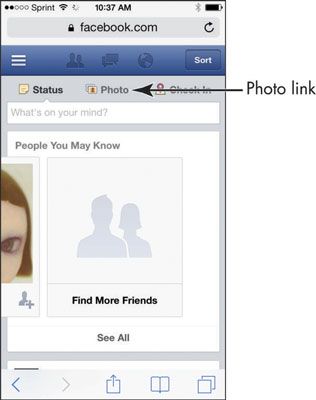
En el caso de Facebook, ahora toca un botón Elegir archivo, y un menú de pantallas, lo que le permite tomar una foto o elegir uno existente.
Toque Elija existente y luego puntee en una fuente foto como Camera Roll o mi Photo Stream. Toque la foto o el vídeo que desea publicar.
Toque en el botón Publicar.
Enviar un vínculo
Si usted encuentra un gran sitio que desea compartir, puede hacerlo fácilmente mediante el envío de un enlace en un correo electrónico (esto también funciona para el envío de un sitio a través de Twitter o Facebook).
Con Safari abierta y el sitio que desea compartir aparece, toque el botón Compartir.
En el menú que aparece, toque Correo.
En el formulario de mensaje que aparece, introduzca la dirección de un destinatario de correo electrónico, un asunto y el mensaje.
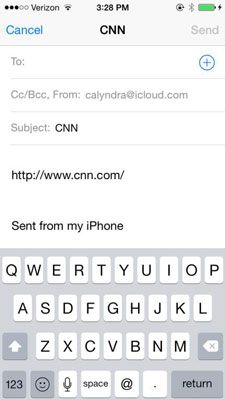
Toque Enviar y el correo electrónico se envía.
El correo electrónico es enviado desde la cuenta de correo electrónico predeterminada que ha configurado en el iPhone.
Para twittear el enlace de la utilización de su cuenta de Twitter, en el paso 2 de esta tarea, elija Tweet, introduzca su mensaje de Twitter en la forma que aparece y, a continuación, puntee en Enviar. También puede optar por lanzamiento desde el aire en el mismo menú con cualquier iPhone de quinta generación o posterior para compartir con alguien en su vecindad inmediata que tiene un dispositivo de lanzamiento desde el aire habilitado.





